word文档替换文字快捷键 Word替换文字快捷键设置
更新时间:2023-09-03 17:47:44作者:xiaoliu
word文档替换文字快捷键,在日常的工作中,我们经常需要进行文字的替换,无论是修改错别字,还是替换特定词语,都需要花费不少的时间和精力。如果我们能够掌握一些Word替换文字的快捷键设置,就能大大提高工作效率。Word作为一款常用的文档处理软件,提供了丰富的功能和快捷键,使我们能够更加便捷地进行文字替换。通过设置替换文字的快捷键,我们可以在编辑文档的过程中,快速找到并替换需要修改的文字,从而节省时间和精力。下面将介绍一些常用的Word替换文字快捷键设置,帮助大家提高工作效率。
具体步骤:
1.新建并打开word,输入要求的内容。
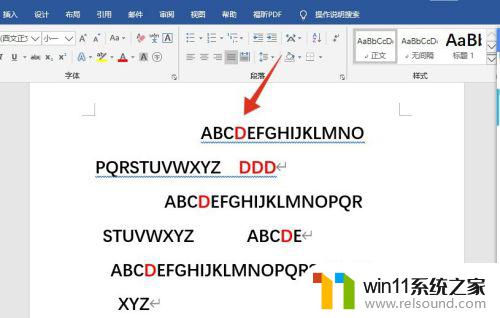
2.word文档替换文字快捷键为“Ctrl+H”,同时点击“Ctrl”键和“H"键。
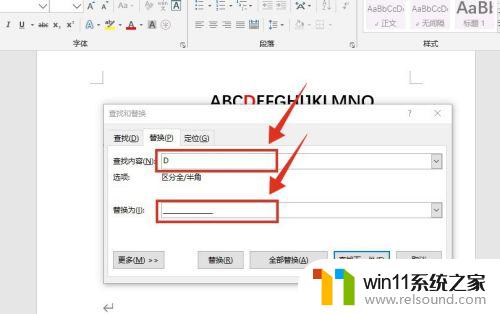
3.分别输入”查找内容“和”替换为“。
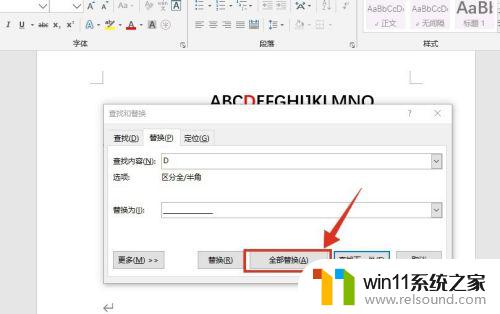
4.点击”全部替换“即可替换文字。
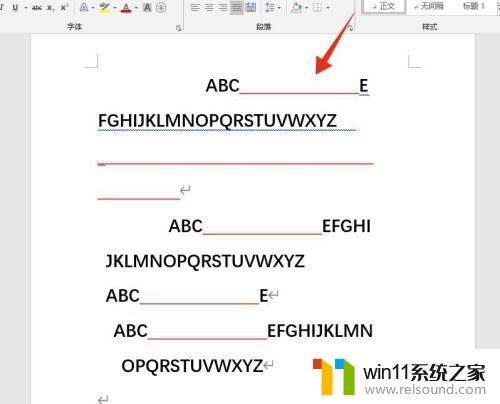
以上就是Word文档替换文字的快捷键方法,如果您遇到类似情况,可以参考本文提供的方法进行处理,希望对您有所帮助。
word文档替换文字快捷键 Word替换文字快捷键设置相关教程
电脑教程推荐